안녕하세요 쭌스파입니다.
직장인으로서 진급에 대한 욕심과, 아빠로서의 역할, 남편으로서의 역할을 수행하다 보니, 8년 된 데스크톱 앞에도 잘 앉지 못하는 현실에서 조금씩 삶을 바꿔보려고 노력하고 있습니다.
그러한 예로, 어제 아이가 9시 반 넘어 들어가 자길래 저도 10시에 잠들어서 새벽 4시에 억지로 몸을 일으켰네요... 안될 줄 알았는 데 가능한 것도 참 신기합니다...ㅋ
이번에는 제가 그토록 바라고 바래서, 저도 모르게 얼리어댑터처럼 구매해 버린 갤럭시 핏 3에 대한 리뷰입니다.


언박싱 전의 사진이나 후의 사진은 솔직히 뭐 없습니다.
기억나는 건, 정말 뜯기 힘들었다... 옆에 테이프를 어떻게 뜯어내야 하나 고민을 할 정도로 좀 귀찮았던 기억만 나네요.


딱 열었을 때 가장 잘 보이는 'SAMSUNG', 그리고 그 안에 딱 위치하고 있는 제품. 첫인상은 디스플레이가 많이 커져서 무겁지 않을까? 하는 생각이었습니다.


구성품도 정말 간단하네요. 뭐 없었습니다. 제품, 충전 케이블 그리고 설명서가 다입니다.
그나마 전작 핏2 대비 충전 본체와 충전단자 간에는 마그네틱 충전 방식에 C-type 충전이 되어야 하기 때문에, 저도 이 참에 PD용 충전 어댑터 하나를 더 구매했습니다.
갤럭시 핏2 시절에는 PD나 출력이 조금만 높으면 충전기가 스스로 보호회로를 통해 충전이 되지 않도록 제어했는데, 이번에는 C-type까지 적용한 거 같네요. 25W 충전 어댑터까지는 문제없었습니다.



사용 설명서입니다. 제가 잊어 먹거나, 누군가 잊어버렸을 때 참고하시기 좋게 '갤럭시핏3 사용설명서'라고 붙여놓고 싶네요 ㅎ




갤럭시 핏3 옆에는 버튼이 하나 있습니다. 전작 갤럭시 핏2에서 쓰지 않던 물리적 버튼이 처음 전원 역할을 해줍니다.
버튼 길게 누르고 있으면 시작하는 겁니다. 그리고 블루투스 찾기를 통해 Galaxy Fit3을 찾아가게 되죠.


이 부분은 뭐 다른 사람이 확인 눌러도 되는 문제 이긴 한데... 누가 그런 나쁜 짓을 하겠어요 블루투스 거리 제한도 있어 실질적으로 그렇게 쓰기도 어렵고요. 그냥 확인 버튼 눌러 넘어갑니다.

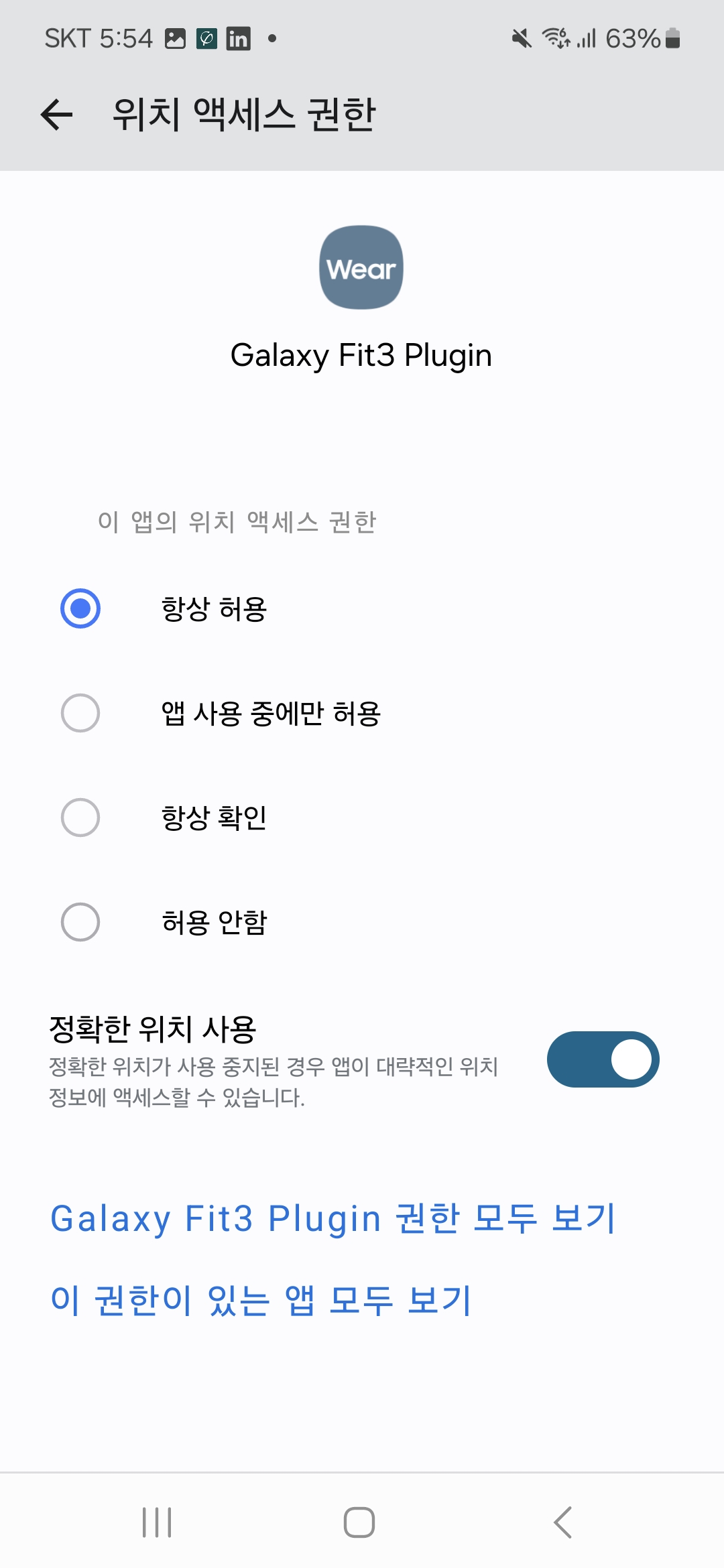

화면이 커지니 가장 좋은 점이, 저렇게 직관적으로 보기가 너무 좋아졌습니다. 갤럭시 핏 2는 상대적으로 많이 작은 디스플레이를 쓰다 보니까 거의 모든 알람들이 다 폰에서만 확인 가능하도록 만들었었거든요. 갤럭시 핏 3으로 바꾼 후 가장 큰 차이점이라고 보이네요.


그냥 시키는 대로만 하면 되는 겁니다. 저는 왼손잡이라 오른쪽으로 설정했고 오른쪽 손목에 착용을 하기에 설정을 바꿔 주었습니다.









이 스마트워치의 기본, 그러니까 홈 화면으로 넘어오는 건 오른쪽에 있는 물리 버튼입니다.
전작 핏2에서는 화면 아래 터치형태였는데, 오른쪽 물리 버튼으로 넘어갔습니다.
나머지는 동일합니다. 왼쪽에서 오른쪽으로 넘기면 알람, 오른쪽에서 왼쪽으로 넘기면 설정되어 있던 타일(화면), 위에서 아래로 내리면 설정 창, 돌아갈 때는 아래에서 위로 쓸어 넘기는 거 고요.
제일 헷갈렸던 게 딱 바로 하나 전 단계로 가고 싶은 데 가지 못할 때였습니다.
예를 들면, 수면 상태 확인할 때 한번 더 터치하면 상세 내용이 나오고 다시 돌아가고 싶을 때요.
방법은 간단했습니다. 알람창 갈 때처럼, 왼쪽에서 오른쪽으로 한 번 쓸어주면 됩니다. 이거 확인하는 데 6일 걸렸다는 게... 저도 이제 나이가... 하하;;;


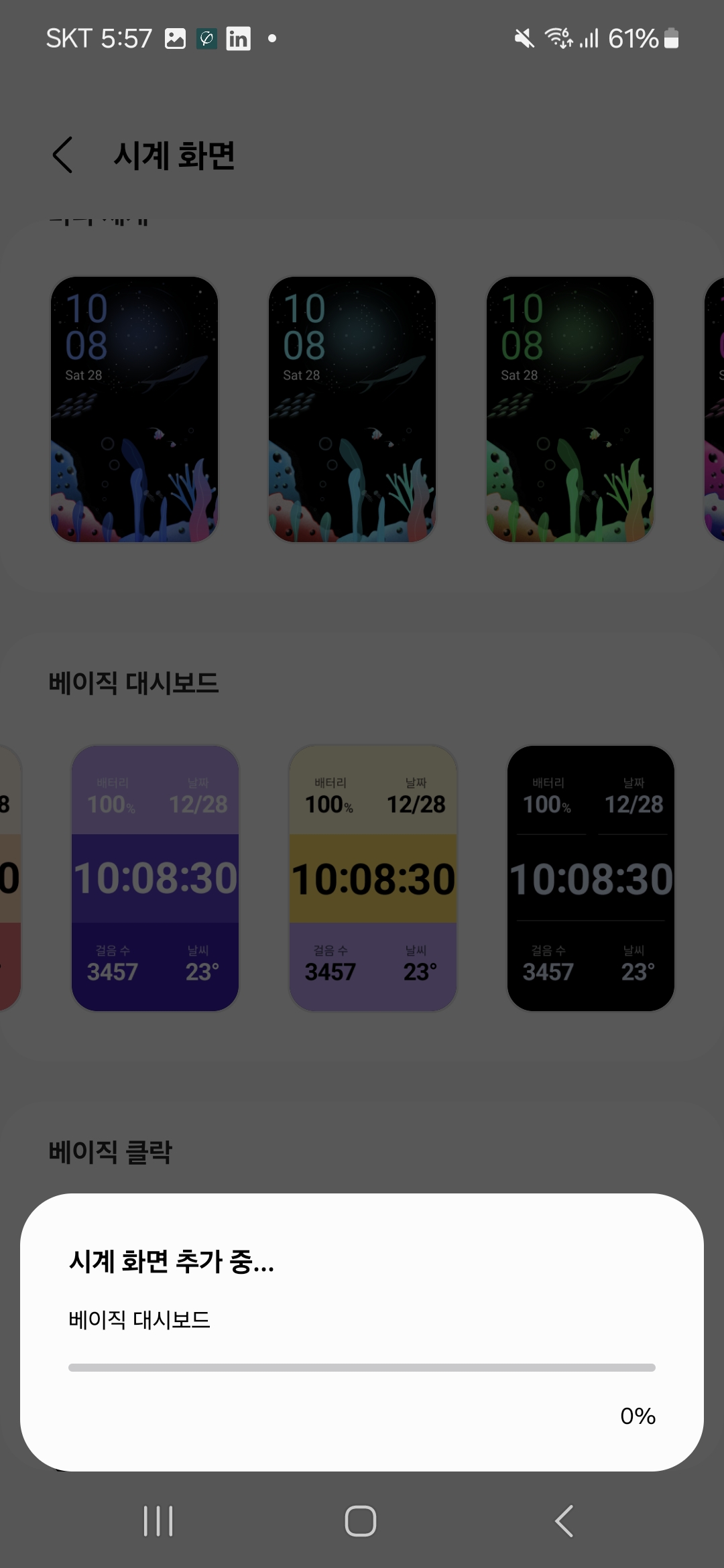
디스플레이가 커지면서 화면 안에 들어가는 기본 정보가 상당히 늘어난 느낌이었습니다. 저도 한눈에 다 볼 수 있는 그런 화면을 찾고 있었기에 이거 저거 눌러가면서 하나하나 다 확인해 보았습니다.
그러면서도, 기본적인 시계에 충실할 수 있게 알록달록한 바탕화면은 제외하였습니다.


결국 이렇게 해서, 갤럭시 핏3에 대한 사용 시작 준비는 완료되었고, 지금까지 쭉 이어서 쓰고 있습니다.
좀 특이한 점으로는,
- 수면 중 배터리 소모량이 더 많음. 대신 수면 패턴 기록 등 상세해짐
- 전작 대비 소모량이 많긴 한 거 같음. 그렇다고 하루 한 번 충전할 정도는 아님.
- 알람 등의 기본 내용은 확인이 가능함. 디스플레이가 확실히 커짐.
- 제일 놀라웠던 거... 코골이를 기록... 녹음... 녹음함...
제가 양압기 처방을 통해서 하고 자는데, 코골이가 있었다는 것을 이번 갤럭시 핏3를 통해 알게 되었습니다...


코골이가 없는 날, 있는 날의 명확한 차이라고 보시면 됩니다... 다이내믹하네요 ㅋㅋㅋ
오래 자도 피곤했던 이유가 코골이었고, 양압기를 하고 자도 입을 벌리고 자면 동일하다는 것을 알게 해 주었습니다.
참고로, 저 코골이의 '>'를 클릭하게 되면... 제 코골이를 녹음한 것을 들려줍니다. 신박하네요 ㅋㅋ
양압기 처방만 하면 끝날 줄 알았는데, 양압기 처방 후에도 입을 벌리고 자면 동일하게 피곤하다는 것을 깨닫게 되는 시간이었습니다. 결국 입밴드까지 붙이고 자면서 조금 나아진 기분이 드네요 ㅎ

갤럭시 핏3에 대한 후기는 이 정도로 마칩니다.
저에게는 최고의 스마트 워치이며, 아마도 핏4 나오기 전까지는 쓰지 않을까 생각되네요 ^^
하기의 링크는 쿠팡 파트너스입니다. 그냥 먹고살기 힘들어서 종종 올리고 있으니 한 번씩 클릭만...네 감사합니다^^;;
https://link.coupang.com/a/bxfT3e
[해외 직배송] 삼성 갤럭시핏3 SM-R390
COUPANG
www.coupang.com
https://link.coupang.com/a/bxfUca
이지숨 소프트 입막음 테이프 60회, 1개
COUPANG
www.coupang.com
"이 포스팅은 쿠팡 파트너스 활동의 일환으로, 이에 따른 일정액의 수수료를 제공받습니다."
'경험과 정보들 > 사용중 제품 후기' 카테고리의 다른 글
| (내돈내산) 갤럭시 S24 맥세이프 충전기와 맥세이프 케이스 (3) | 2024.03.12 |
|---|---|
| (내돈내산)감성 놀이를 해보자 - 아이패드 9세대 구매 후기 (0) | 2023.03.11 |
| (내돈내산) 갤럭시 버즈2 사용 솔직 후기(+실리콘 케이스) (0) | 2023.03.10 |
| (내돈내산) 갤럭시핏2 사용 후기 - 나의 최애가 된 아이템. (4) | 2023.03.07 |
| (내돈내산) 이니스프리 롱래스팅, 트리플실드 비교 후 결정한 건? (0) | 2023.03.07 |




댓글